Google Translate
TÁTO SLUŽBA MÔŽE OBSAHOVAŤ PREKLADY POSKYTOVANÉ SPOLOČNOSŤOU GOOGLE. SPOLOČNOSŤ GOOGLE SA ZRIEKA VŠETKÝCH ZÁRUK SÚVISIACICH S PREKLADMI, VÝSLOVNÝMI ALEBO MLČKY PREDPOKLADANÝMI, VRÁTANE AKÝCHKOĽVEK ZÁRUK PRESNOSTI, SPOĽAHLIVOSTI A AKÝCHKOĽVEK PREDPOKLADANÝCH ZÁRUK PREDAJNOSTI, VHODNOSTI NA KONKRÉTNY ÚČEL A NEPORUŠOVANIA PRÁV.
Referenčné príručky spoločnosti Nikon Corporation (ďalej uvádzané ako „Nikon“) boli preložené kvôli vášmu pohodliu pomocou prekladateľského softvéru poskytovaného prostredníctvom Google Translate. Na poskytnutie presného prekladu sa vyvinulo primerané úsilie, avšak žiadny automatický preklad nie je dokonalý ani nie je určený na náhradu ľudských prekladateľov. Preklady sa poskytujú ako služba pre používateľov referenčných príručiek spoločnosti Nikon, pričom sa poskytujú „tak, ako sú“. Neposkytuje sa žiadna záruka akéhokoľvek druhu, či už výslovná alebo mlčky predpokladaná, čo sa týka presnosti, spoľahlivosti alebo správnosti akýchkoľvek prekladov z angličtiny do ktoréhokoľvek iného jazyka. Určitý obsah (napríklad obrázky, videá, formát Flash Video atď.) sa nemusí presne preložiť kvôli obmedzeniam prekladového softvéru.
Oficiálny text je anglická verzia referenčných príručiek. Žiadne nezrovnalosti či rozdiely vytvorené v rámci prekladu nie sú záväzné a nemajú žiadny právny účinok na účely zhody alebo vynútenia. Ak máte nejaké otázky týkajúce sa presnosti informácií obsiahnutých v preložených referenčných príručkách, pozrite si verziu príručiek v anglickom jazyku, ktorá je oficiálnou verziou.
Funkcie dostupné s verziou firmvéru „C“ 1.40
Podpora automatického zaostrovania s detekciou očí v režime videa
Aktualizácia firmvéru „C“ na verziu 1.40 umožňuje používanie automatického zaostrovania s detekciou očí (funkcia, ktorá detekuje a zaostruje na oči ľudí, psov a mačiek) v režime videa, čo je režim, v ktorom nebola podporovaná v starších verziách (firmvér „C“ verzie 1.21 a staršie).
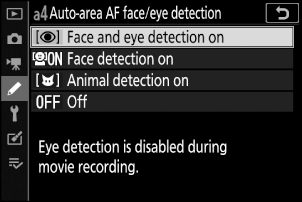
Verzie firmvéru „C“ 1.21 a staršie


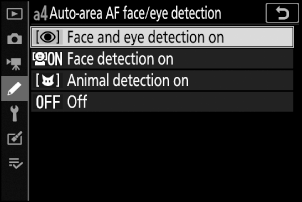
Verzia firmvéru „C“ 1.40
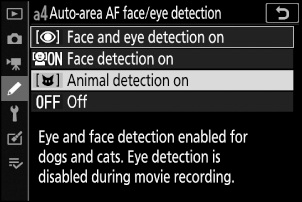
Verzie firmvéru „C“ 1.21 a staršie


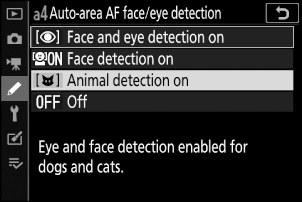
Verzia firmvéru „C“ 1.40
Nové možnosti pre vlastné nastavenie f2 „Vlastné ovládacie prvky“: „Uložiť polohu zaostrenia“ a „Vyvolať polohu zaostrenia“
Možnosti [ Uložiť polohu zaostrenia ] a [ Vyvolať polohu zaostrenia ] boli pridané k úlohám, ktoré je možné priradiť ovládacím prvkom fotoaparátu pomocou vlastného nastavenia f2 [ Vlastné ovládacie prvky ]. Aktuálnu polohu zaostrenia môžete uložiť priradením možnosti [ Uložiť polohu zaostrenia ] k funkcii [ Tlačidlo Fn objektívu ] a následným stlačením a podržaním tlačidla Fn objektívu. Uloženú polohu je možné okamžite obnoviť priradením možnosti [ Vyvolať polohu zaostrenia ] k funkcii [ Tlačidlo Fn2 objektívu ] a stlačením tlačidla Fn2 objektívu („vyvolanie z pamäte“). Toto môže byť užitočné, ak sa často vraciate k objektom s pevnou zaostrovacou vzdialenosťou.
- Vyvolanie z pamäte je k dispozícii iba vtedy, keď je na fotoaparáte nasadený objektív s automatickým zaostrovaním a bajonetom Z, ktorý je vybavený tlačidlami Fn a Fn2 . Ak objektív nie je vybavený tlačidlom Fn2 , fotoaparát nedokáže uložiť polohu zaostrenia, ani keď je tlačidlu Fn objektívu priradená funkcia [ Uložiť polohu zaostrenia ].
- Polohy zaostrenia je možné uložiť a vyvolať v režime fotografovania aj videozáznamu.
- Pozície zaostrenia je možné uložiť v ľubovoľnom režime zaostrenia.
- Uložená poloha zaostrenia sa resetuje po odpojení objektívu.
Vyvolanie z pamäte
-
Vyberte možnosť [ Uložiť polohu zaostrenia ] pre používateľské nastavenie f2 [ Užívateľské ovládacie prvky ] > [ Tlačidlo Fn objektívu ].
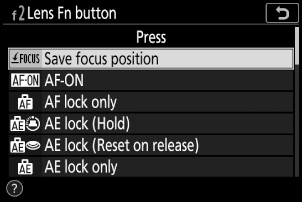
-
Vyberte možnosť [ Vyvolať polohu zaostrenia ] pre používateľské nastavenie f2 [ Užívateľské ovládacie prvky ] > [ Tlačidlo Fn2 objektívu ].
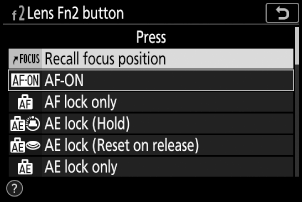
-
Zaostrite na požadovaný objekt na displeji snímania a stlačte a podržte tlačidlo Fn na objektíve.
Ak je operácia úspešná, na displeji snímania sa zobrazí ikona označujúca, že poloha zaostrenia bola uložená.
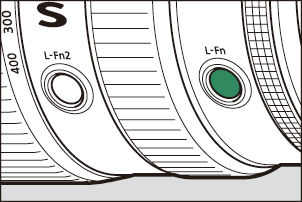
-
Stlačte tlačidlo Fn2 na objektíve.
- Uložená poloha zaostrenia sa obnoví.
- Podržaním tlačidla Fn2 na objektíve sa aktivuje manuálne zaostrovanie a fotoaparát nezaostrí znova, ak je tlačidlo spúšte stlačené do polovice, zatiaľ čo je stlačený ovládací prvok.
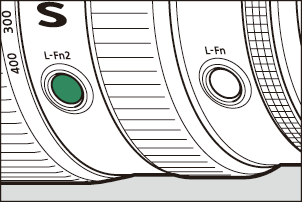
Upozornenia: Vyvolanie z pamäte
- Polohy zaostrenia nie je možné uložiť, kým sú zobrazené informácie o snímaní.
- Zmeny okolitej teploty môžu viesť k tomu, že zaostrenie sa vyvolá na inú pozíciu, ako bola pozícia, v ktorej bolo uložené.
- Predtým uložené polohy zaostrenia sa majú tendenciu meniť, ak sa vyvolajú po nastavení ohniskovej vzdialenosti objektívu pomocou zoomu. Ak sa uložená poloha zaostrenia vyvolá po nastavení ohniskovej vzdialenosti objektívu, fotoaparát vydá štyri krátke pípnutia za predpokladu, že v ponuke nastavení je pre [ Možnosti pípnutia ] > [ Pípnutie zap./vyp. ] vybratá iná možnosť ako [ Vyp .].
Nová možnosť v ponuke nastavení: „ USB “
Do ponuky nastavení bola pridaná položka [ USB ]. Túto položku použite na káblové USB pripojenia medzi fotoaparátom a počítačom alebo inteligentným zariadením.
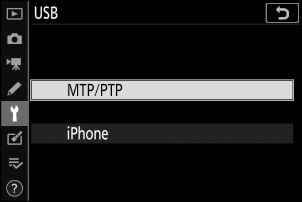
- Pre káblové pripojenia k počítačom vyberte možnosť [ MTP/PTP ].
-
Na pripojenie fotoaparátu k inteligentným zariadeniam s aplikáciou NX MobileAir pre smartfóny je možné použiť kábel USB . Vyberte si možnosť podľa typu pripojeného zariadenia.
- Pre pripojenie k zariadeniam Android vyberte možnosť [ MTP/PTP ].
- Pre pripojenie k iPhonom vyberte možnosť [ iPhone ] (pre káblové pripojenie iPhone je potrebný kábel USB-C na Lightning od iného výrobcu kompatibilný iPhone ).
- Táto možnosť slúži výlučne na povolenie pripojenia k iPhonom s aplikáciou NX MobileAir . Ak nepoužívate NX MobileAir , vyberte možnosť [ MTP/PTP ].
- Výberom tejto možnosti sa v ponuke nastavení vypne položka [ Možnosti bezdrôtového diaľkového ovládania ( ML-L7 ) ]. Výberom položky [ MTP/PTP ] aktivujete položku [ Možnosti bezdrôtového diaľkového ovládania ( ML-L7 ) ].
- Výberom tejto možnosti zabránite použitiu zariadení pripojených cez USB (vrátane voliteľných nabíjacích sieťových adaptérov) na napájanie fotoaparátu alebo nabíjanie batérie. Výberom možnosti [ MTP/PTP ] tieto funkcie povolíte.
Možnosti diaľkového ovládania ( ML-L7 )
Do ponuky nastavení bola pridaná položka [ Možnosti bezdrôtového diaľkového ovládania ( ML-L7 ) ]. Po spárovaní s fotoaparátom cez Bluetooth je možné použiť voliteľné diaľkové ovládače ML-L7 na diaľkové ovládanie fotoaparátu počas fotografovania, nahrávania videa a podobných činností.
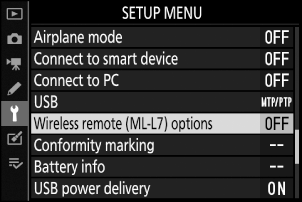
Nadviazanie spojenia
Diaľkové ovládanie ML-L7 musí byť pred použitím spárované s fotoaparátom.
- Kameru je možné spárovať iba s jedným diaľkovým ovládačom naraz. Ak je kamera postupne spárovaná s viacerými diaľkovými ovládačmi, bude reagovať iba na diaľkový ovládač, s ktorým bola naposledy spárovaná.
- Okrem tohto dokumentu si budete musieť preštudovať aj dokumentáciu k diaľkovému ovládaču ML-L7 .
Párovanie
-
V ponuke nastavení prejdite na položku [ Možnosti bezdrôtového diaľkového ovládania ( ML-L7 ) ], zvýraznite možnosť [ Uložiť bezdrôtový diaľkový ovládač ] a stlačte tlačidlo J
- Fotoaparát prejde do režimu párovania.
- Akékoľvek existujúce pripojenie k inteligentnému zariadeniu alebo počítaču sa ukončí.
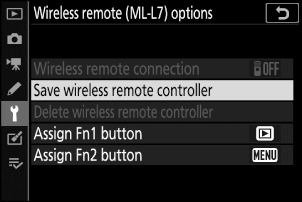
-
Držte stlačené tlačidlo napájania na diaľkovom ovládači dlhšie ako tri sekundy.
- Kamera a diaľkové ovládanie sa začnú párovať. Počas párovania bude stavová LED dióda na diaľkovom ovládaní blikať približne dvakrát za sekundu.
- Po dokončení párovania sa medzi kamerou a diaľkovým ovládačom vytvorí spojenie.
- Na displeji snímania sa zobrazia W a Z
- Ak sa zobrazí správa oznamujúca, že párovanie zlyhalo, zopakujte proces párovania od kroku 1.
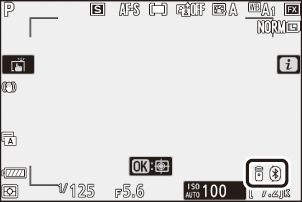
Pripojenie k spárovanému diaľkovému ovládaču
-
V ponuke nastavení prejdite na položku [ Možnosti bezdrôtového diaľkového ovládania ( ML-L7 ) ] a v ponuke [ Bezdrôtové diaľkové pripojenie ] vyberte možnosť [ Povoliť ].
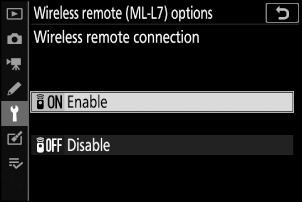
-
Stlačte tlačidlo napájania na diaľkovom ovládači.
Kamera a diaľkové ovládanie sa automaticky spoja.
Položka ponuky nastavení „Možnosti bezdrôtového diaľkového ovládania ( ML-L7 )“
Položka [ Možnosti bezdrôtového diaľkového ovládania ( ML-L7 ) ] v ponuke nastavení obsahuje nasledujúce možnosti:
- [ Bezdrôtové diaľkové pripojenie ]: Vyberte možnosť [ Povoliť ] pre pripojenie k diaľkovému ovládaču, s ktorým bol fotoaparát naposledy spárovaný. Ak chcete pripojenie ukončiť, vyberte možnosť [ Zakázať ].
- [ Uložiť bezdrôtový diaľkový ovládač ]: Spárovanie fotoaparátu s diaľkovým ovládačom. Ďalšie informácie nájdete v časti „Párovanie“ v časti „Nadviazanie pripojenia“ ( 0 Nadviazanie pripojenia ).
- [ Odstrániť bezdrôtový diaľkový ovládač ]: Ukončenie párovania medzi fotoaparátom a diaľkovým ovládačom.
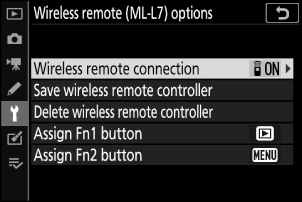
-
[ Priradiť tlačidlo Fn1 ]/[ Priradiť tlačidlo Fn2 ]: Vyberte úlohy priradené tlačidlám Fn1 a Fn2 na diaľkovom ovládači.
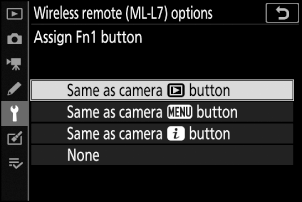
Možnosť Popis [ Rovnaké ako tlačidlo K fotoaparátu ] Tlačidlo plní rovnakú funkciu ako tlačidlo K na fotoaparáte. [ Rovnaké ako tlačidlo G fotoaparátu ] Tlačidlo plní rovnakú funkciu ako tlačidlo G na fotoaparáte. [ Rovnaké ako tlačidlo i fotoaparátu ] Tlačidlo plní rovnakú funkciu ako tlačidlo i na fotoaparáte. [ Žiadne ] Stlačenie tlačidla nemá žiadny účinok.
Časti diaľkového ovládača ML-L7 : Názvy a funkcie
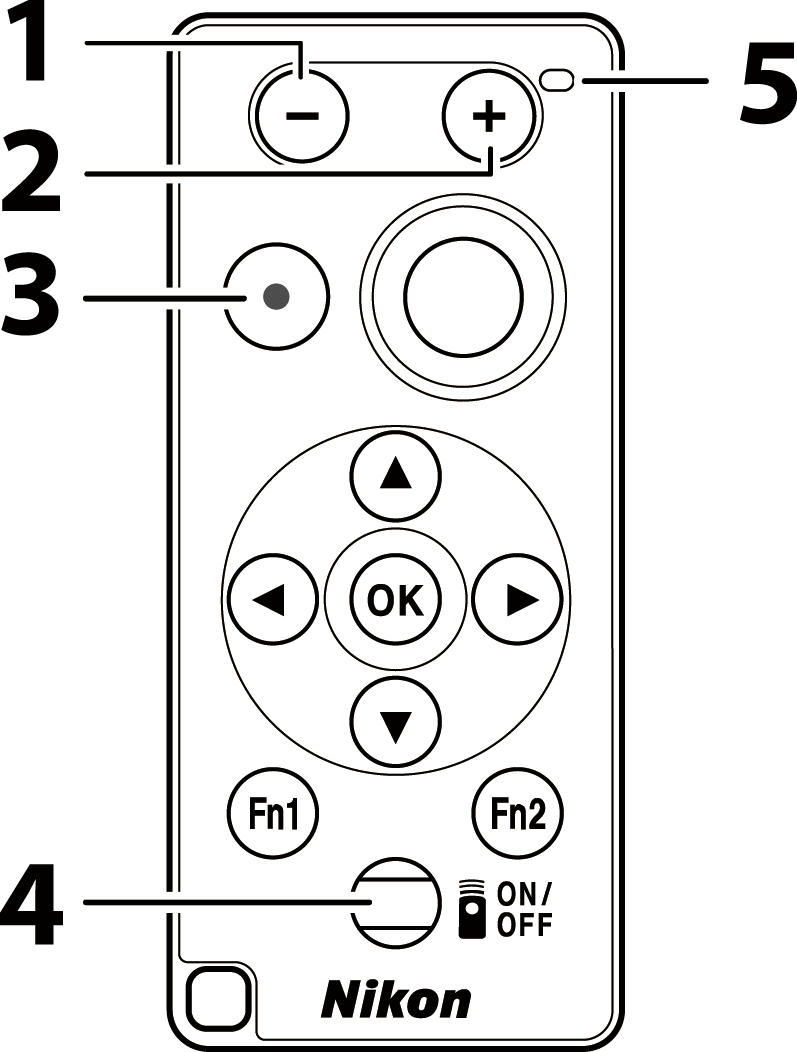
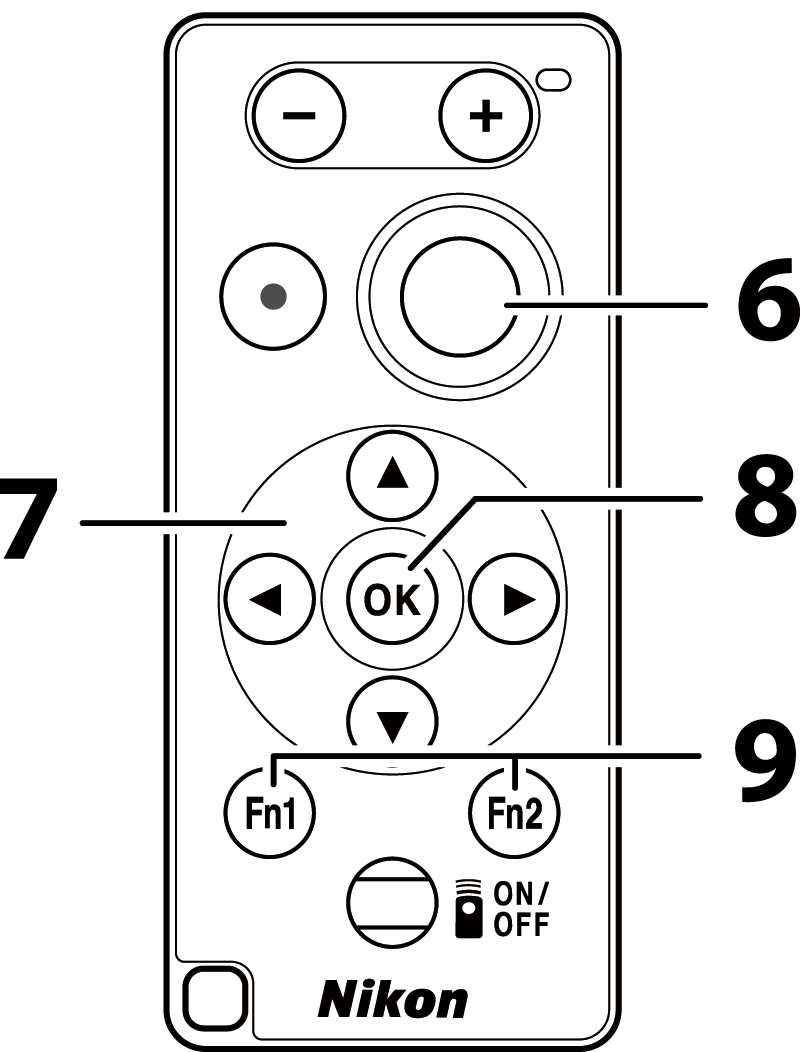
| 1 | Tlačidlo „−“ | Vykonáva rovnakú funkciu ako tlačidlo W ( Q ) na fotoaparáte. |
|---|---|---|
| 2 | Tlačidlo „+“ | Vykonáva rovnakú funkciu ako tlačidlo X fotoaparátu. |
| 3 | Tlačidlo nahrávania videa | Jedným stlačením spustíte nahrávanie videa a ďalším stlačením ho zastavíte. |
| 4 | Tlačidlo napájania |
|
| 5 | Stavová LED dióda | Farba a správanie LED diódy stavu indikuje stav diaľkového ovládania a snímania. Ďalšie informácie nájdete v časti „LED dióda stavu diaľkového ovládania (Z 5)“ ( 0 LED dióda stavu diaľkového ovládania (Z 5) ). |
| 6 | Tlačidlo spúšte | Stlačením tlačidla uvoľnite spúšť.
|
| 7 | Multifunkčný volič | Vykonáva rovnakú funkciu ako multifunkčný volič na fotoaparáte. |
| 8 | Tlačidlo J (výber) | Vykonáva rovnakú funkciu ako tlačidlo J na fotoaparáte. |
| 9 | Fn1 (Funkcia 1)/ Tlačidlá Fn2 (Funkcia 2) |
Vykonajte úlohy priradené prostredníctvom ponuky nastavení pomocou položiek [ Možnosti bezdrôtového diaľkového ovládania ( ML-L7 ) ] > [ Priradiť tlačidlo Fn1 ] a [ Priradiť tlačidlo Fn2 ].
|
LED dióda stavu diaľkového ovládača (Z 5)
| Farba | Správanie | Stav |
|---|---|---|
| Zelená | Bliká približne raz za sekundu | Hľadá sa spárovaný fotoaparát. |
| Zelená | Bliká rýchlo (približne dvakrát za sekundu) | Párovanie. |
| Zelená | Bliká približne raz za tri sekundy | Pripojené k fotoaparátu. |
| Oranžová | Blikne raz | Začalo sa fotenie. |
| Oranžová | Dvakrát blikne | Fotografovanie „Bulb“ alebo „Time“ skončilo. |
| Červená | Blikne raz | Nahrávanie filmu sa spustilo. |
| Červená | Dvakrát blikne | Nahrávanie filmu sa skončilo. |
Nastavenie zaostrenia z fotoaparátu
Ak je v režime zaostrovania AF-S pre používateľské nastavenie a2 [ AF-S priority AF-S ] vybratá možnosť [ Zaostrovanie ], zaostrenie sa zablokuje po stlačení tlačidla spúšte fotoaparátu do polovice. Potom môžete stlačením tlačidla spúšte na diaľkovom ovládači nasnímať obrázok vo vybranej polohe zaostrenia.
Ak chcete fotoaparát znova aktivovať po uplynutí času pohotovostného režimu a po vypnutí monitora aj hľadáčika, zapnite diaľkové ovládanie a stlačte a podržte tlačidlo spúšte alebo tlačidlo nahrávania videosekvencie.
Ak sa pri používaní diaľkového ovládača ML-L7 vyskytne niektorý z nasledujúcich problémov, vyskúšajte riešenia uvedené nižšie.
-
Položku [ Možnosti bezdrôtového diaľkového ovládania ( ML-L7 ) ] nemožno vybrať v ponuke nastavení a fotoaparát nemožno spárovať s diaľkovým ovládaním:
- Skontrolujte, či je batéria fotoaparátu nabitá, alebo použite voliteľný nabíjací sieťový adaptér alebo voliteľný napájací konektor EP‑5B a sieťový adaptér EH‑5d , EH‑5c alebo EH‑5b .
- Skontrolujte, či je v ponuke nastavení pre [ Režim v lietadle ] vybratá možnosť [ Zakázať ].
- Diaľkové ovládanie nie je možné používať, keď je fotoaparát pripojený k počítaču alebo inteligentnému zariadeniu cez USB . Ukončite pripojenie USB .
-
Kamera nereaguje na diaľkové ovládanie:
- Fotoaparát a diaľkové ovládanie nie sú prepojené. Ak chcete pripojenie vykonať, stlačte tlačidlo napájania diaľkového ovládania. Ak sa na displeji snímania nezobrazí W , znova spárujte fotoaparát a diaľkové ovládanie.
- Skontrolujte, či je v ponuke nastavení pre [ Možnosti bezdrôtového diaľkového ovládania ( ML-L7 ) ] > [ Bezdrôtové diaľkové pripojenie ] vybratá možnosť [ Povoliť ].
- Skontrolujte, či je v ponuke nastavení pre [ Režim v lietadle ] vybratá možnosť [ Zakázať ].
- Diaľkové ovládanie nie je možné používať, keď je fotoaparát pripojený k počítaču alebo inteligentnému zariadeniu cez USB . Ukončite pripojenie USB .
- Súčasné bezdrôtové pripojenia s diaľkovým ovládaním aj počítačom alebo inteligentným zariadením nie sú podporované. Ak ukončíte pripojenie k diaľkovému ovládaniu pripojením k počítaču alebo inteligentnému zariadeniu, pripojenie je možné obnoviť výberom možnosti [ Povoliť ] v ponuke nastavení [ Možnosti bezdrôtového diaľkového ovládania ( ML-L7 ) ] > [ Bezdrôtové diaľkové pripojenie ].
Nový voliteľný diaľkový grip
Fotoaparát teraz podporuje voliteľný diaľkový grip MC-N10 . Po pripojení k fotoaparátu je možné MC-N10 použiť na úlohy, ako je nahrávanie videa, fotografovanie a úprava nastavení fotoaparátu.
- Model MC MC-N10 MC-N10 je vybavený rozetou pre pripojenie k fotoaparátom od iných výrobcov. Vďaka rozetovému adaptéru kompatibilnému s ARRI môžete udržiavať pohybujúce sa objekty zaostrené a zároveň posúvať fotoaparát a sledovať ich pohyb, alebo môžete pomocou pohodlne umiestnených ovládacích prvkov upravovať nastavenia, ako je expozícia a vyváženie bielej, bez toho, aby ste sa dotýkali fotoaparátu.
-
Ďalšie informácie o fotoaparáte MC-N10 nájdete v dokumentácii dostupnej v Centre sťahovania softvéru Nikon .

